ИТ поддержка по всей России 24/7
как отключить обновление windows 10
Не так давно установил себе ОС Windows 10. Вроде все устраивает, но вот когда происходит обновление, то наблюдаются «тормоза» в работе. Поэтому очень интересует вопрос, настолько ли необходимы обновления Windows 10 и как их можно отключить?
Добрый день! Действительно, автоматическое обновление Windows не редко доставляет проблемы. Сюда относятся и упомянутые «тормоза» в работе ПК, и использование всего трафика, если у вас лимитированный интернет, и установка недоработанных пакетов, которые провоцируют новые ошибки, и многое другое. Но само по себе обновление операционной системы – это нужный и полезный процесс, который позволяет предотвратить возникшие ранее неполадки и сложности работы ОС, повысить общий уровень производительности ПК, защитить его от вредоносных программ и так далее. Тем не менее, многие предпочитают его остановить. Сделать это можно самостоятельно, либо прибегнув к услугам нашей компании, предлагающая ит-аутсорсинг своим партнерам.
Отключение обновлений Windows 10
- Щелкните правой кнопкой мыши на кнопку «Пуск».
- Выберите меню «Управление компьютером».
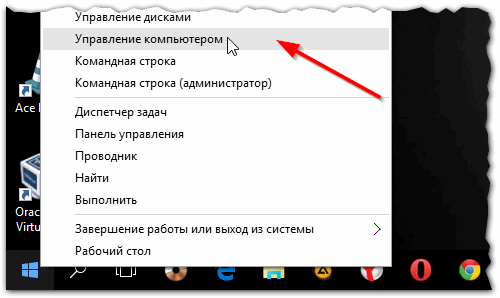
- В левом меню раскрывшегося окошка найдите блок «Службы и приложения» и нажмите на «Службы».
- В списке доступных служб отыщите «Центр обновления Windows (локальный компьютер)» и отройте меню.
- В раскрывшемся окошке переключитесь на вкладку «Общие». Найдите тут тип запуска и выберите параметр «Отключена».
- В завершении нажмите «Ок» и закройте все окна.
Отключение обновления Windows 10 через реестр
- Найдите справа от кнопки «Пуск» значок с лупой и щелкните на нем.
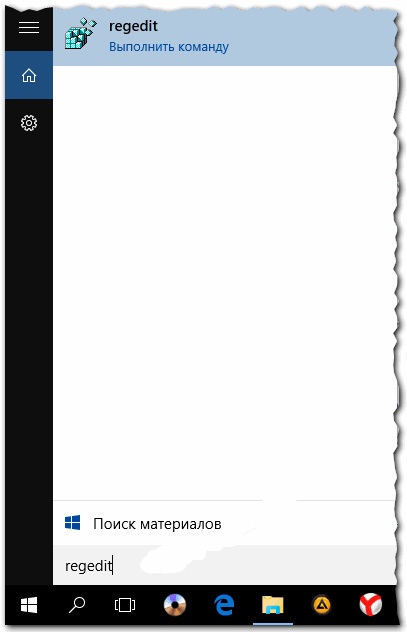
- В строку поиска введите команду regedit.
- Перейдите в ветку НKEY_LOCAL_МАСHINE\SOFTWARE\Мicrosoft\Windows\CURRENТVersion\WindowsUpdate\Auto Update.
- В правой части развернувшегося меню найдите параметр AUOptions.
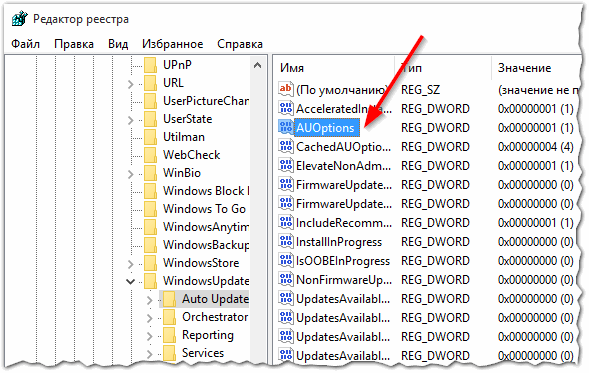
- В колонке значение можно видеть, что по умолчанию AUOptions присвоена цифра 4. Это значит, что скачивание и установка обновлений ОС происходит в автоматическом режиме, то есть без команды пользователя. Поэтому вам нужно установить цифру 1 – отключить проверку наличия обновления ОС.
Отключение обновления Windows 10 через настройку центра обновления
- Зайдите в меню «Пуск».
- Найдите раздел «Параметры» и раскройте его.
- В открывшемся окне найдите раздел «Обновление и безопасность» и нажмите на нем левой кнопкой мыши.
- В самом низу щелкните на параметр «Дополнительные параметры».
- Поставьте галочку напротив строки «Отложить параметры».
- Сохраните изменения.
Вот так можно прекратить автоматическую загрузку и установку обновлений Windows 10. Но все же рекомендуется время от времени самостоятельно проверять наличие важных обновлений и самостоятельно устанавливать их на ПК.

